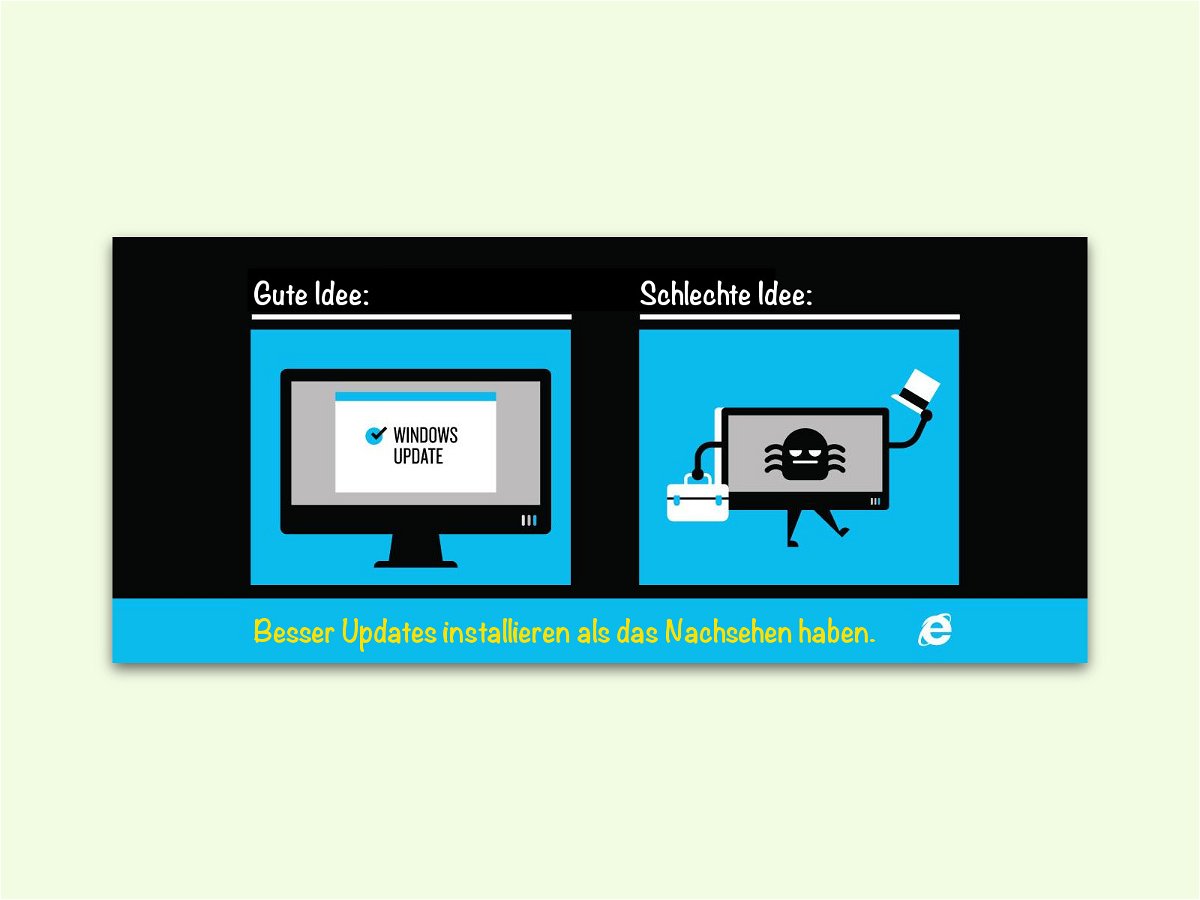
Der PC als Festung
Schneller als gedacht kann der eigene Computer Hackern und Angreifern in die Hände fallen. Ob man selbst noch die Kontrolle über seinen PC hat, lässt sich schnell ermitteln.
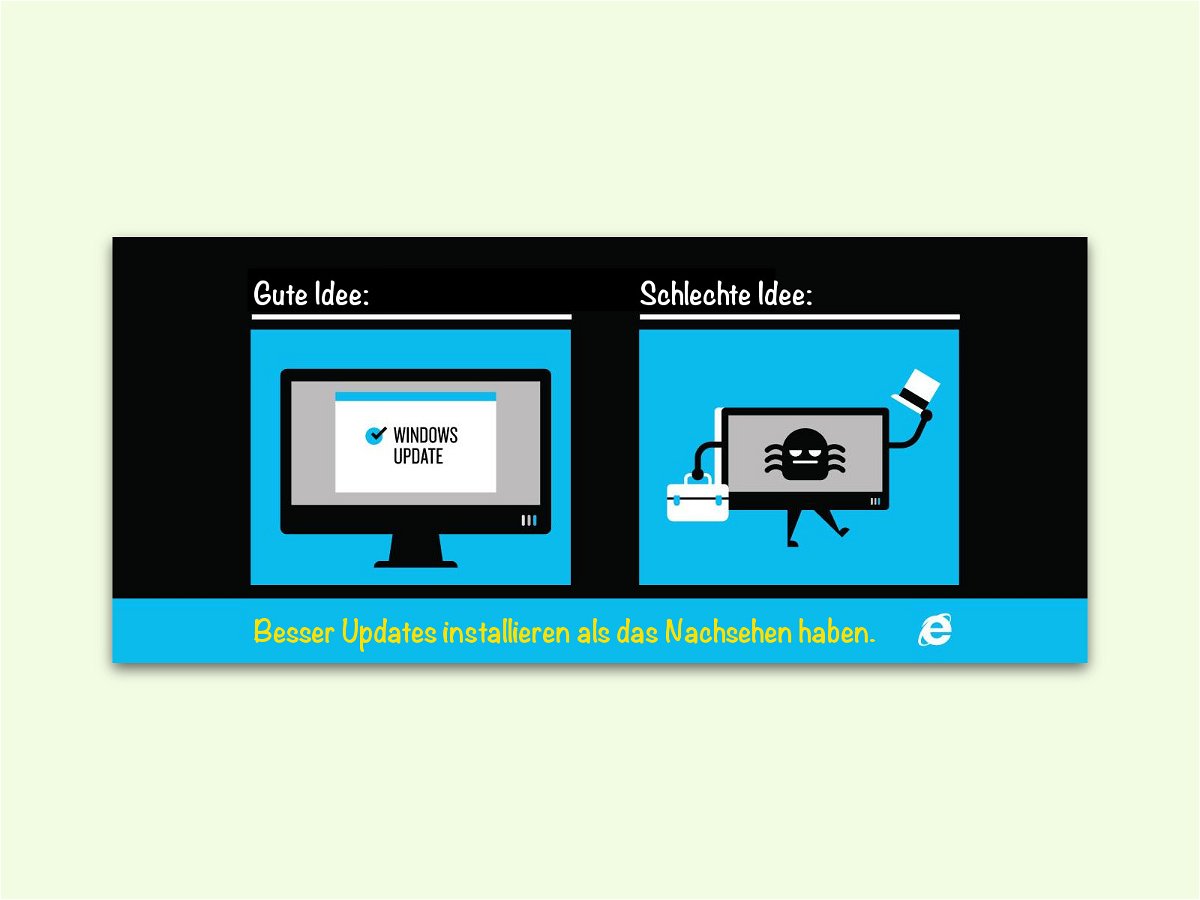
Schneller als gedacht kann der eigene Computer Hackern und Angreifern in die Hände fallen. Ob man selbst noch die Kontrolle über seinen PC hat, lässt sich schnell ermitteln.
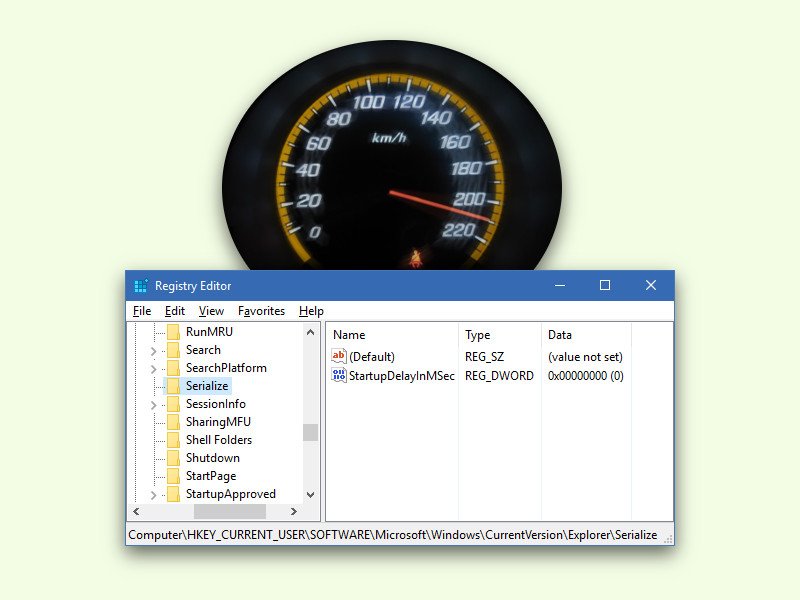
Bestimmte Programme können direkt beim Start des PCs mit starten. Dann sind sie im Auto-Start-Ordner eingetragen. Vor dem Start solcher Anwendungen wartet Windows aber immer kurz. Dadurch sollen Windows-eigene Dienste den Vortritt bekommen.
Bevor USB-Festplatten und andere externe Laufwerke abgesteckt werden, sollte man sie im System immer auswerfen. Dadurch werden noch nicht geschriebene Daten abgespeichert. So vermeidet man den Verlust wichtiger Daten. Mit einem Trick klappt das Auswerfen von Datenträgern in Windows 10 einfacher.
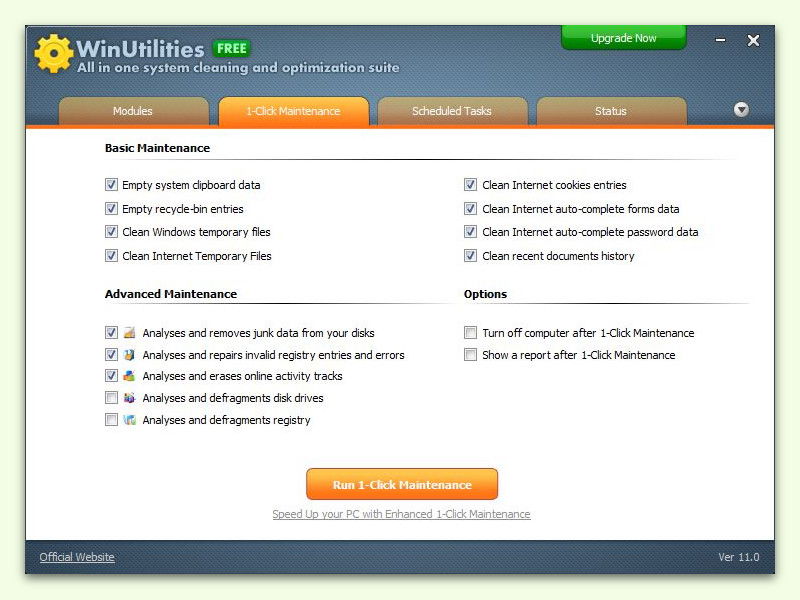
Wenn der PC nur noch langsam reagiert, muss aufgeräumt werden. Am einfachsten geht das mit Spezial-Tools, die für genau diese Aufgabe optimiert sind. KOSTENLOS nutzbar sind zum Beispiel die WinUtilities, die den Computer mit einem Klick aufräumen.

Wenn der Computer immer langsamer wird, muss es nicht immer gleich ein neuer sein. Schon für wenig Geld kann ein alter PC oder ein Notebook viel schneller werden. Welche Optionen man zum Aufrüsten hat, haben wir uns näher angesehen.

Tritt ein Fehler auf oder will ein Programm dem Nutzer eine Meldung anzeigen, blendet das System einen Dialog ein. Das Problem: Will man den Text einer solchen Meldung kopieren, geht das eigentlich nicht. Es sei denn, man nutzt das GRATIS-Tool Textify.

In Windows, bei der Xbox und auch beim Online-Speicher OneDrive ist für den Zugang ein Microsoft-Konto erforderlich. Wenn man sich bei einem PC oder Laptop beim Microsoft-Konto einloggt, wird das Gerät bei Microsoft registriert. Die Liste dieser Geräte lässt sich jederzeit abrufen.
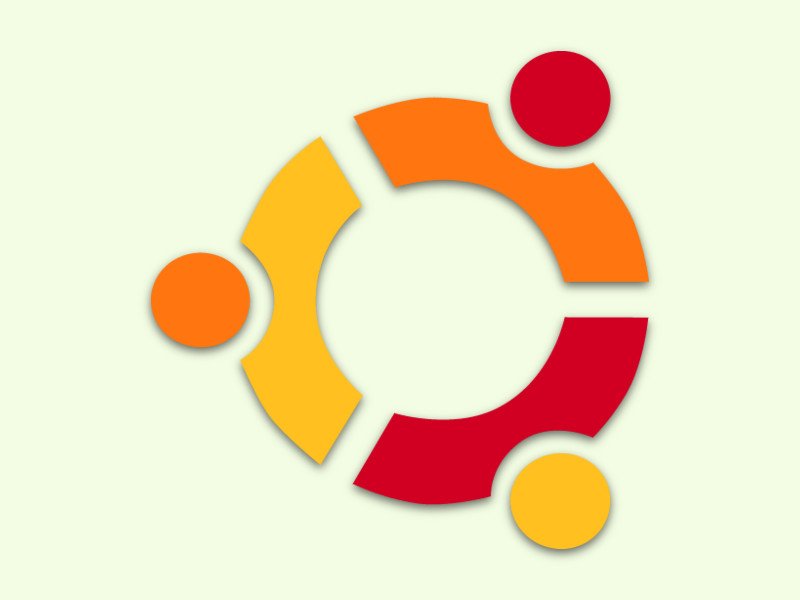
Regelmäßig veröffentlicht das Ubuntu-Team neue Versionen der beliebten Linux-Distribution. Im Oktober 2016 wurde Ubuntu 16.10 freigegeben. Wir zeigen, wie über die Konsole ein Upgrade auf die neueste Version möglich ist.